Рисование меховыми атрибутами Идея этого инструмента очень проста и напоминает способ работы с обычными текстурами при помощи инструмента 3D Paint Tool. Сначала выбирается поверхность, затем канал/свойство и производится раскрашивание поверхности этим свойством.
Сохраните вашу сцену (headModelFurStart.ma).
Совет. Всегда стоит предварительно сохранять сцену при использовании любого инструмента трехмерного рисования, хранящего на диске растровые карты значений атрибутов. Это связано с именами, сохраняемых в процессе рисования текстур.
Выберите поверхность, а затем возьмите в руки инструмент Fur=> Paint Fur Attributes Tool.
Наряду с обычными настройками инструмента, проявится также небольшое окошко Paint Fur Attributes Tool Settings, в котором можно выбирать атрибуты меха для рисования ими по поверхности.
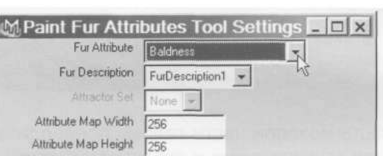
Комментарий. Помните, что перед рисованием надо выбирать поверхность, а не мех, ведь карты атрибутов, о которых речь пойдет ниже, сохраняются для каждой поверхности, а не для меха.
Выберите атрибут Baldness, а в окне Tool Settings задайте Value=0, чтобы рисовать нулевым значением атрибута. Попробуйте немного побрить персонажа, расширяя области плешивости.
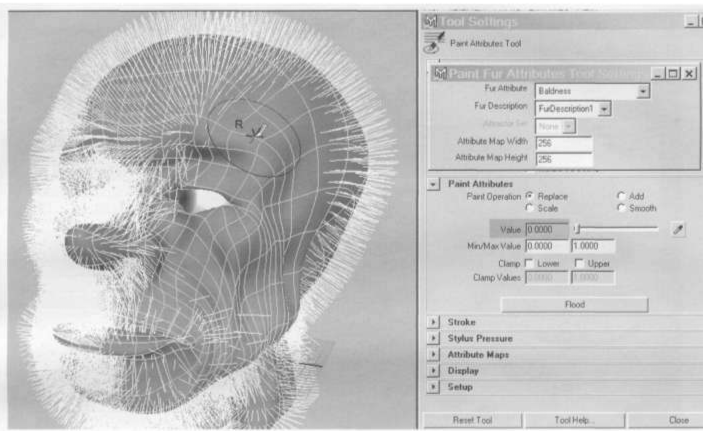
Однако проще залить всю поверхность нулевым значение Baldness, а затем вырастить мех только там, где надо.
Нажмите кнопку Flood, и поверхность моментально облысеет.
Затем установите Value=1 и покрасьте либо только верхнюю часть головы (имитируя прическу), либо всю голову, за исключением лица (моделируя вожака бандерлогов), создавая мех в нужных местах.
Активно меняйте радиус кисти. А также возьмите третий слева профиль кисти, полностью заполненный круг, он лучше подходит для рисования четких границ. Подбривайте мех там, где надо, с помощью Value=0, периодически сохраняя сцену.
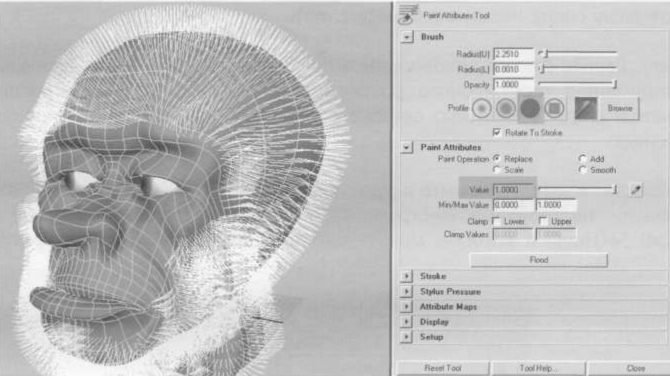
Когда примерная область меховой части головы предводителя бандерлогов будет готова, займемся подстрижкой или, как говорят лучшие собаководы, тримированием.
Выберите вместо Baldness атрибут Length.
Однако после этого весь мех моментально укоротится до длины, равной единице! Ведь рисовать мы можем только значениями атрибутов от нуля до единицы. Как быть?
Ответ скрывается в Attribute Editor и в том, как MAYA сохраняет значения отрисованных атрибутов.
Выберите мех и откройте Attribute Editor.
Попробуйте пошевелить атрибут Baldness.
Безрезультатно. Точнее, безответно. И это понятно: ведь теперь распределение атрибута Baldness управляется не одним слайдером, а более сложным образом.
Чтобы понять, каким, спуститесь ниже, в Attribute Editor, и откройте раздел Details.
Там разыщите раздел Baldness и в нем откройте подраздел Maps.
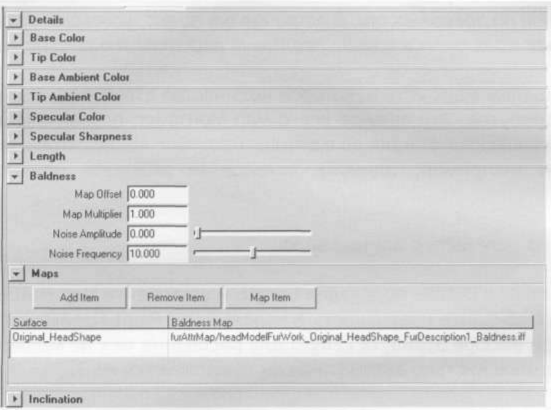
Исходя из содержимого этого раздела, следует, что в результате неистовых манипуляций с Paint Fur Attributes Tool, была создана черно-белая карта, задающая распределение атрибута Baldness по поверхности. Эта карта сохраняется по умолчанию в папке furAttrMap текущего проекта и может быть без проблем просмотрена, если необходимо - отредактирована, и опять сохранена.
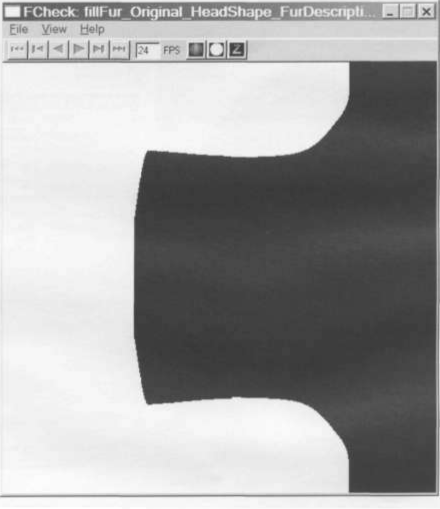
Чтобы избавиться от этой карты и снова перейти к общему управлению атрибутом через один слайдер, следует просто нажать кнопку Remove Item.
